許多illustrator繪制的現代矢量插畫中經常會用到螺旋,例如圖1中線條末端的螺旋形狀,給人非常優雅的感覺。
本文將向大家介紹用illustrator如何描繪螺旋線條。

圖1
1.點擊illutrator工具箱中的“直線工具”,并按住鼠標左鍵不放,此時會顯示出隱藏的工具,從中選擇“螺旋線工具”。
2.在畫布上按住鼠標左鍵拖動出一條螺旋線,如圖2所示。注意在繪制之前應將填充色設置為無,描邊可以任意選擇。

圖2
提示:在繪制螺旋線的時候,單擊畫布會彈出“螺旋線”對話框,可以在對話框中通過輸入具體的數值來創建螺旋線。而使用拖曳的方法則可以靈活地繪制螺旋線,具體技巧如下:拖動的同時按向上或向下的方法鍵可以改變弧線彎曲的角度和方向,按住shift鍵的同時拖動可以限制螺旋線的角度,使其以45度角的整數倍旋轉,按住alt鍵的同時拖動可以改變螺旋線的環繞方向,按住~鍵的同時拖動可以繪制多條螺旋線,按住ctrl鍵的同時拖動可以改變螺旋線之間的距離,拖動時按住空格鍵可以移動螺旋線的位置。
3.保持螺旋線的選中狀態,按快捷鍵ctrl+c復制,再按ctrl+f將其粘貼到原位置的前面。
4.選擇工具箱中的“旋轉工具”,單擊螺旋線的中心,然后向右拖動鼠標左鍵,稍微旋轉一下,如圖3所示。

圖3
4.選擇工具箱中的“選擇工具”,變換一下螺旋線的大小,并適當移動其位置,得到如圖4所示的結果為止。

圖4
|||
許多illustrator繪制的現代矢量插畫中經常會用到螺旋,例如圖1中線條末端的螺旋形狀,給人非常優雅的感覺。
本文將向大家介紹用illustrator如何描繪螺旋線條。

圖1
1.點擊illutrator工具箱中的“直線工具”,并按住鼠標左鍵不放,此時會顯示出隱藏的工具,從中選擇“螺旋線工具”。
2.在畫布上按住鼠標左鍵拖動出一條螺旋線,如圖2所示。注意在繪制之前應將填充色設置為無,描邊可以任意選擇。

圖2
提示:在繪制螺旋線的時候,單擊畫布會彈出“螺旋線”對話框,可以在對話框中通過輸入具體的數值來創建螺旋線。而使用拖曳的方法則可以靈活地繪制螺旋線,具體技巧如下:拖動的同時按向上或向下的方法鍵可以改變弧線彎曲的角度和方向,按住shift鍵的同時拖動可以限制螺旋線的角度,使其以45度角的整數倍旋轉,按住alt鍵的同時拖動可以改變螺旋線的環繞方向,按住~鍵的同時拖動可以繪制多條螺旋線,按住ctrl鍵的同時拖動可以改變螺旋線之間的距離,拖動時按住空格鍵可以移動螺旋線的位置。
3.保持螺旋線的選中狀態,按快捷鍵ctrl+c復制,再按ctrl+f將其粘貼到原位置的前面。
4.選擇工具箱中的“旋轉工具”,單擊螺旋線的中心,然后向右拖動鼠標左鍵,稍微旋轉一下,如圖3所示。

圖3
4.選擇工具箱中的“選擇工具”,變換一下螺旋線的大小,并適當移動其位置,得到如圖4所示的結果為止。

圖4
|||
5.選擇工具箱中的“縮放工具”,然后在螺旋線的中心部分按下鼠標左鍵并拖動,局部放大,并使用“直接選擇工具”微調這里的曲線末端,如圖5所示。
<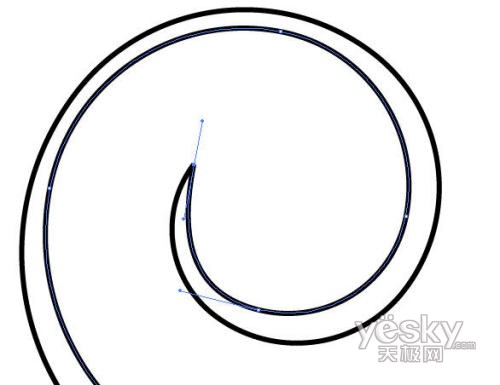
圖5
6.使用“直接選擇工具”選中兩條螺旋線中心的兩個端點,然后按快捷鍵ctrl+j將其焊接在一起,如果出現如圖6所示的“連接”對話框,則選擇“邊角”單選鈕,然后單擊“確定”按鈕。出現這個對話框的原因是兩個錨點發生了重疊。

圖6
7.使用“直接選擇工具”選中兩條螺旋線最外面的兩個端點,然后按ctrl+j將它們連接在一起。此時兩條螺旋線成為一條封閉路徑,如圖7所示。
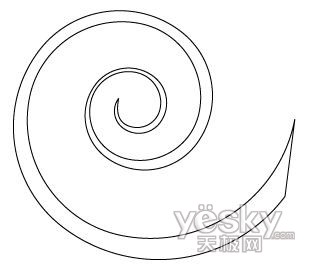
圖7
8.使用“選擇工具”選中封閉路徑,然后為其填充一種所需要的顏色,并將描邊設置為無,如圖8所示。

圖8
|||
9.將所得到的螺旋線放置到合適的位置,如圖9所示。

圖9
使其與目標位置的圖形顏色相同,便可得到所需要的效果,如圖10所示。

圖10
最后我們將添加了螺旋花紋的彩色條紋添加到設計中,如圖11所示。

圖11
新聞熱點
疑難解答